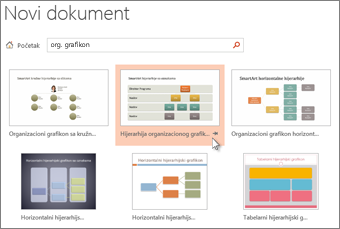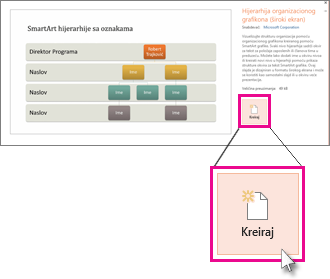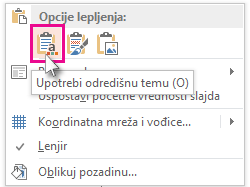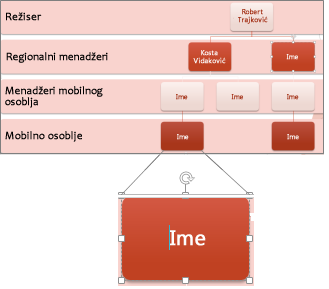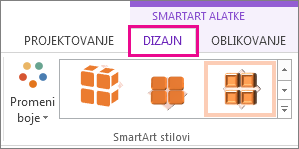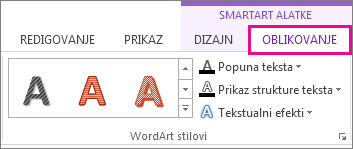Da biste brzo počeli sa kreiranjem org grafikona, preuzmite unapred dizajnirani predložak za org grafikon, a zatim ga prilagodite.
Preuzimanje predloška za grafikon
-
U PowerPoint, na kartici Datoteka izaberite stavku Novo.
-
U polju Pretraga predložaka i tema na mreži otkucajte org grafikon, a zatim kliknite na dugme
-
Izaberite organizacioni grafikon iz rezultata pretrage.
Mnogi aspekti grafikona mogu da se prilagode, pa ne oklevajte da izaberete neki samo zbog boje ili rasporeda.
-
Kliknite na dugme Kreiraj.
Ako kopirate i nalepite slajd sa org grafikonom u drugu prezentaciju, da bi se podudarao sa formatom odredišne prezentacije, u okviru Opcije lepljenja obavezno odaberite stavku Koristi odredišnu temu.
-
Da biste tekst čuvara mesta zamenili svojim tekstom, kliknite u svaki oblik pojedinačno, markirajte tekst koji želite da promenite, a zatim unesite tekst.
Prilagođavanje org grafikona
-
(Opcionalno) Da biste primenili drugu boju i šemu dizajna na ceo predložak koji ste otvorili, izaberite karticu Dizajn na traci i odaberite temu iz galerije tema.
-
Kliknite na oblik u organizacionom grafikonu i kada se SmartArt alatke pojave na traci, izaberite karticu Dizajnili Oblikovanje .
-
Uradite nešto od sledećeg:
-
Na kartici Dizajn:
-
Dodajte još oblika u organizacioni grafikon (da bi imao više imena) ili premestite oblike u grupi Kreiranje grafike.
-
Promenite stil organizacionog grafikona u grupi SmartArt stilovi.
-
Promenite boje organizacionog grafikona tako što ćete kliknuti na dugme Promeni boje.
-
Promenite raspored organizacionog grafikona u grupi Rasporedi.
-
-
Na kartici Oblikovanje:
-
Preoblikujte tekst u grupi WordArt stilovi.
-
Promenite oblike u grupi „Stilovi oblika“.
-
Prerasporedite oblike u organizacionom grafikonu u grupi Rasporedi.
-
Promenite veličinu oblika u grupama Veličina i Oblici.
-
-
Umesto toga kreirajte sopstveni grafikon
Možete da kreirate i sopstveni organizacioni grafikon SmartArt grafike.